Fix Ring Doorbell не подключается или не подключается к WiFi
Мне нравится мой Ring Video Doorbell Pro. Это одно из лучших устройств домашней безопасности на рынке, облегчающее мою жизнь.
Но иногда что-то идет не так, и вы не можете подключить Ring Doorbell к WiFi или он не перезагружается. В этом руководстве мы рассмотрим некоторые распространенные проблемы с дверными звонками Ring и способы их устранения, чтобы вы могли вернуться к использованию вашей домашней системы безопасности.
Лучшие решения для исправления вашего дверного звонка, который не подключается к сети Wi-Fi
 Фото: Игорь Ветушко/VistaCreate
Фото: Игорь Ветушко/VistaCreate
Если ваш дверной звонок или камера видеонаблюдения не подключаются к Wi-Fi, вы можете попробовать решить эту проблему несколькими способами. Ниже приведены некоторые общие шаги по устранению проблемы.
Программы для Windows, мобильные приложения, игры - ВСЁ БЕСПЛАТНО, в нашем закрытом телеграмм канале - Подписывайтесь:)
- Чтобы обеспечить оптимальную производительность вашего устройства Ring, сначала убедитесь, что вы обновили приложение Ring до последней версии.
- Затем проверьте аккумулятор или питание устройства Ring. Если он низкий, обязательно зарядите его в течение 6-8 часов, прежде чем пытаться снова подключить его.
- Убедитесь, что ваш модем и маршрутизатор работают правильно.
- Затем найдите индикатор уровня принимаемого сигнала (RSSI) устройства и посмотрите, можете ли вы улучшить его, поскольку низкий RSSI может привести к отключению от WiFi.
- Кроме того, важно убедиться, что вы используете сеть с частотой 2,4 ГГц, а не 5 ГГц — только Pro, Elite и 2 Ring поддерживают 5 ГГц.
Действия по повторному подключению дверного звонка Ring к сети WiFi
Если вы хотите повторно подключить дверной звонок Ring или камеру видеонаблюдения к WiFi, вы можете легко сделать это в приложении Ring.
- Все, что вам нужно сделать, это перейти на страницу состояния устройства и выбрать вариант повторного подключения или изменения сетей Wi-Fi.
- Чтобы попасть туда, откройте приложение и коснитесь значка меню, расположенного в верхнем левом углу, затем выберите «Устройства» и выберите дверной звонок или камеру.
- Оттуда просто нажмите «Здоровье устройства» и следуйте инструкциям!
Как сбросить настройки дверного звонка или камеры видеонаблюдения (необязательно)
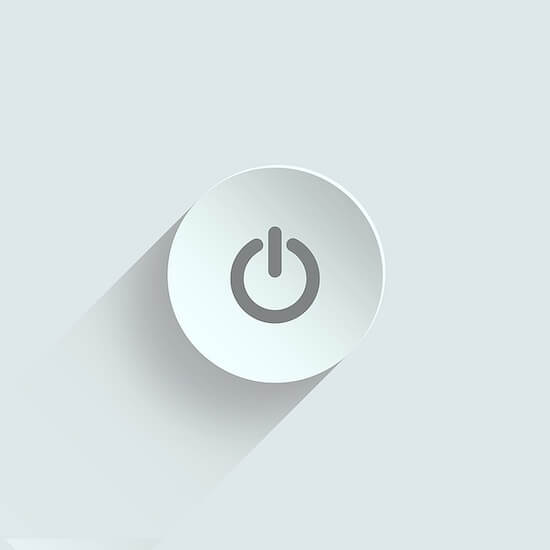 Фото: ivke32/Pixabay
Фото: ivke32/Pixabay
Выключите дверной звонок. Подождите несколько секунд, затем снова включите его. Если это не сработает, попробуйте перезагрузить блок питания, нажав и удерживая обе кнопки с обеих сторон вилки в течение пяти секунд.
Если вы используете более старую версию нашего дверного звонка или источника питания, удерживайте кнопку сброса в течение 5–6 секунд, пока каждый светодиод не начнет быстро мигать.
Обязательно проверьте проводку вашего кольцевого дверного звонка
Если дверной звонок Ring доставляет вам проблемы, попробуйте выяснить, связана ли проблема с проводкой или с чем-то другим.
- Убедитесь, что провода подключены правильно. Например, если есть свободный провод, это вызовет проблемы для вашего устройства.
- Убедитесь, что провода не изношены и не повреждены каким-либо образом. Это может помешать им работать должным образом с дверным звонком Ring или камерой безопасности.
- Провода должны быть в состоянии правильно соединиться и могут даже начать искрить, когда они находятся рядом друг с другом!
Мы надеемся, что этот блог поможет! Вы можете оставить нам комментарий ниже.
Программы для Windows, мобильные приложения, игры - ВСЁ БЕСПЛАТНО, в нашем закрытом телеграмм канале - Подписывайтесь:)





